PS中怎样通过蒙版控制调整图层的影响范围?
来源:网络收集 点击: 时间:2024-05-10【导读】:
在使用PS调图时,如果建立有调整图层,默认情况下,调整图层会对下方的整张图片进行影响,但是,调整图层都带有一个蒙版,通过对蒙版进行处理,可以控制调整图层对下方图片的影响范围。经验有限,仅供思路,不当之处,敬请谅解。品牌型号:Photoshop CS6(Windows版)方法/步骤1/10分步阅读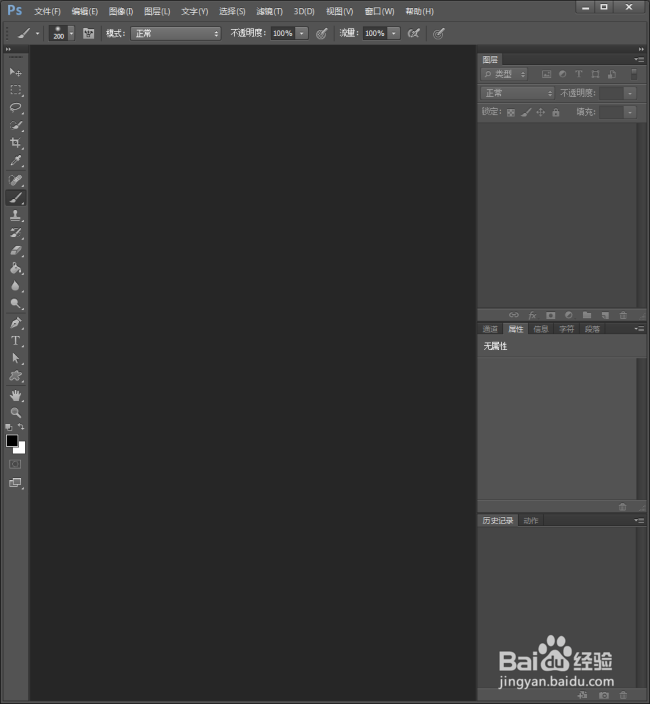 2/10
2/10 3/10
3/10 4/10
4/10 5/10
5/10 6/10
6/10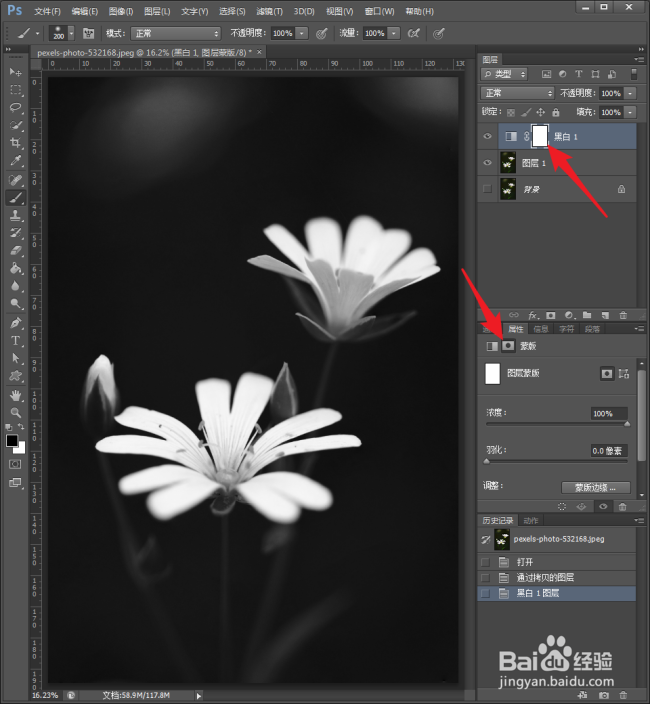 7/10
7/10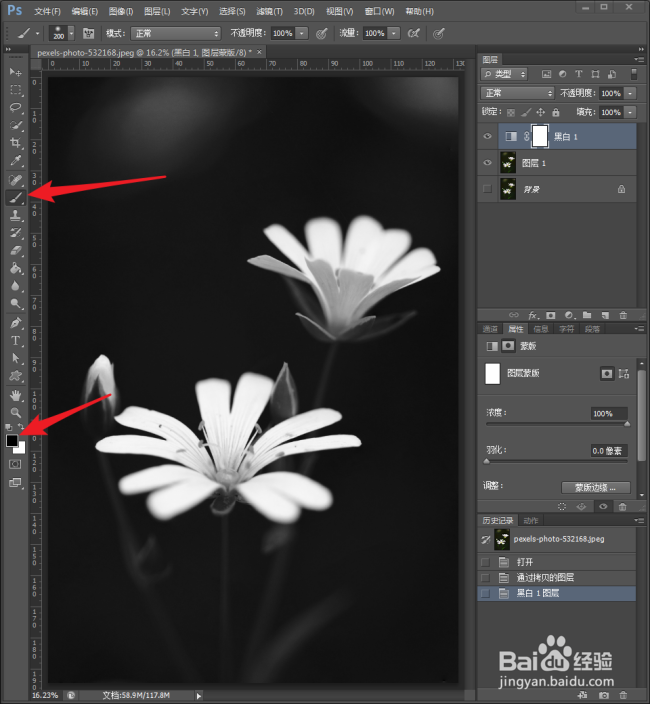 8/10
8/10 9/10
9/10 10/10
10/10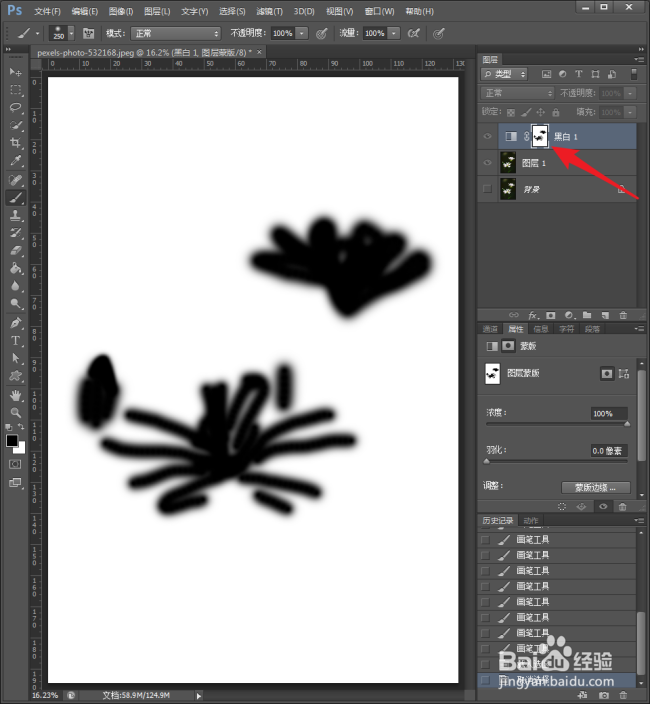 注意事项
注意事项
启动Photoshop CS6。
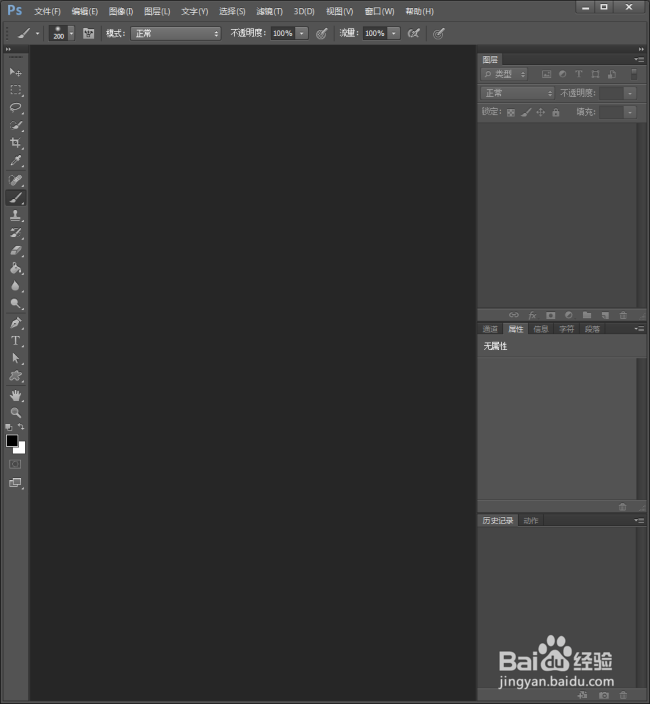 2/10
2/10打开待调整的图片。
 3/10
3/10把背景图层复制一层,得到图层1,后续在图层1中进行操作,则不会对原图造成破坏。
 4/10
4/10在图层1中建立一个黑白调整图层。
 5/10
5/10可以看到,默认情况下,整张图片都变成了黑白。但是,想让花朵及其花蕊保持原来的颜色。接下来进行处理。
 6/10
6/10点击黑白调整图层的蒙版,进入蒙版属性。
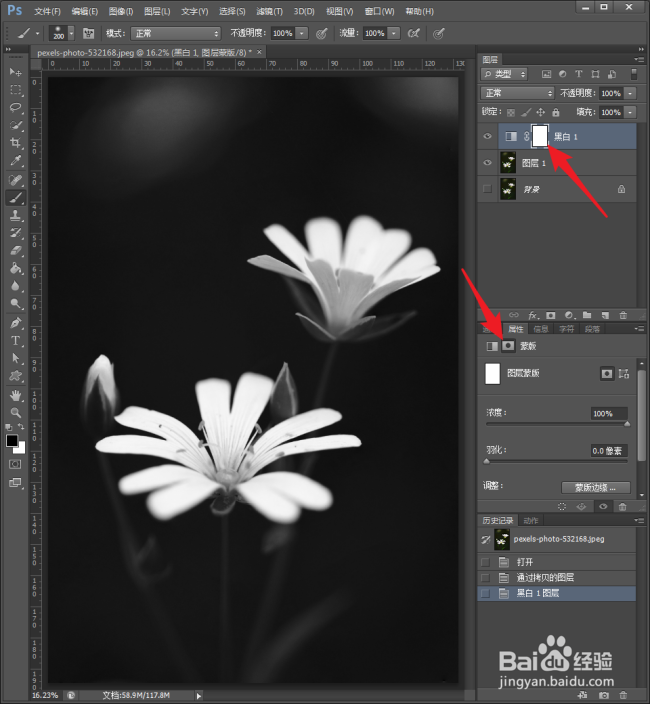 7/10
7/10点击画笔工具,前景色设置为黑色。
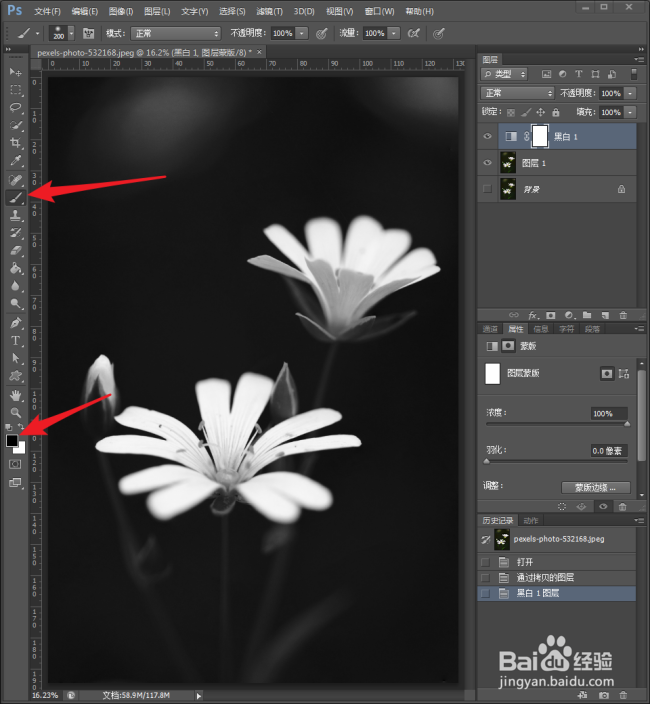 8/10
8/10然后在花朵和花蕊上进行涂抹,涂抹过的地方就变回为原图的颜色。
 9/10
9/10继续在其他花朵上涂抹,则花朵的颜色都回来了。
 10/10
10/10进入蒙版中可以看到刚才用黑色的画笔绘制过的情况。白色表示被蒙,黑色表示不蒙,所以颜色恢复了。
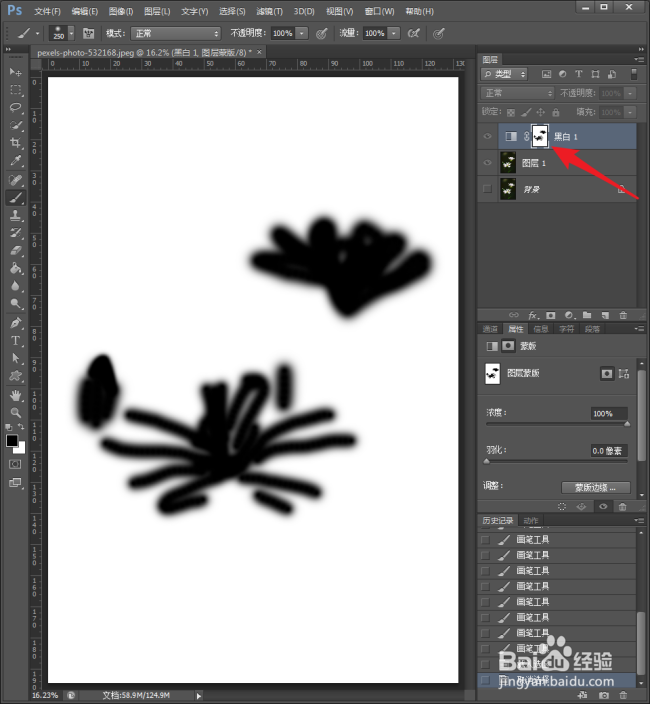 注意事项
注意事项通过控制画笔的尺寸,精确地进行涂抹,则颜色恢复将更自然。
PHOTOSHOP蒙版调整图层版权声明:
1、本文系转载,版权归原作者所有,旨在传递信息,不代表看本站的观点和立场。
2、本站仅提供信息发布平台,不承担相关法律责任。
3、若侵犯您的版权或隐私,请联系本站管理员删除。
4、文章链接:http://www.1haoku.cn/art_726274.html
上一篇:PS小技巧-如何在手臂上增加纹身的效果
下一篇:肉丸子怎么做
 订阅
订阅